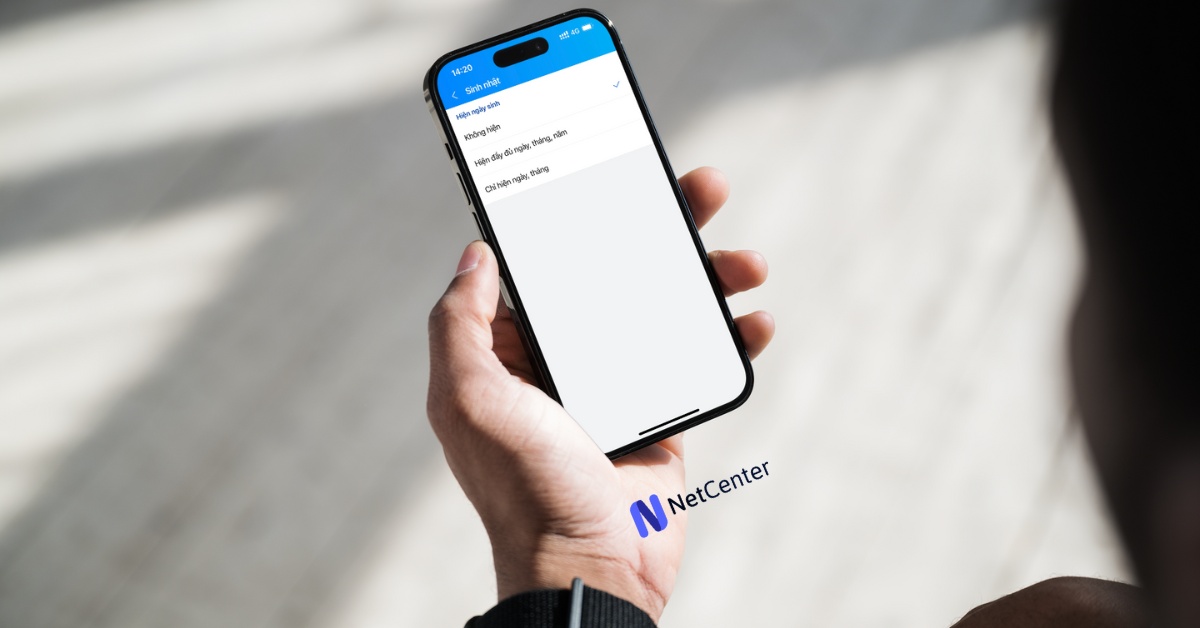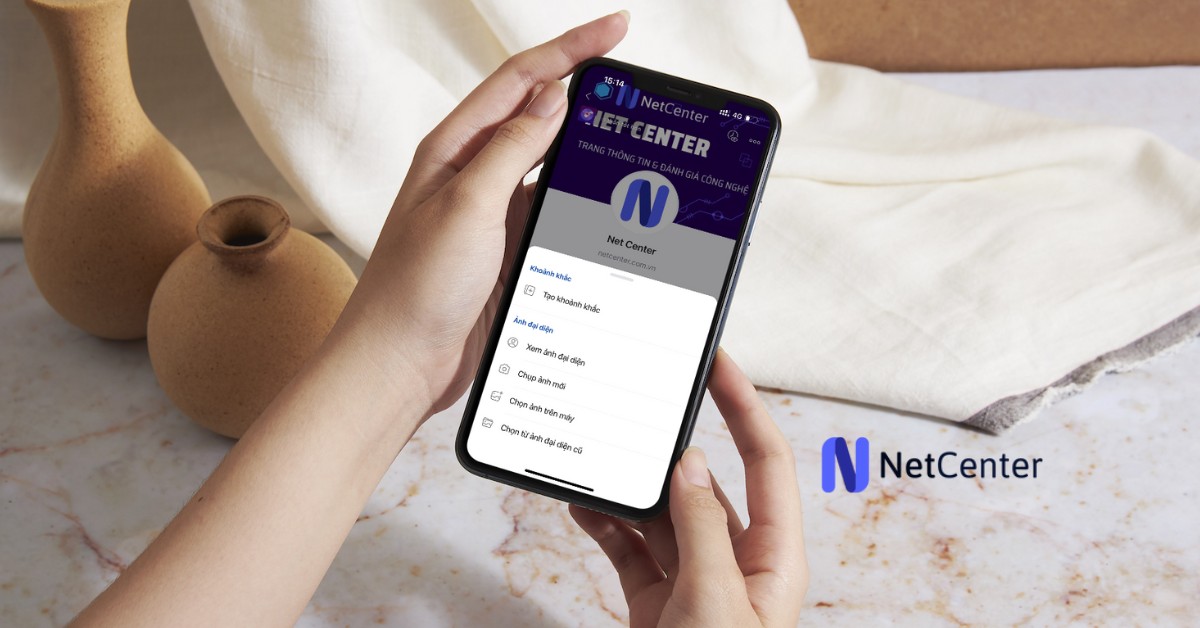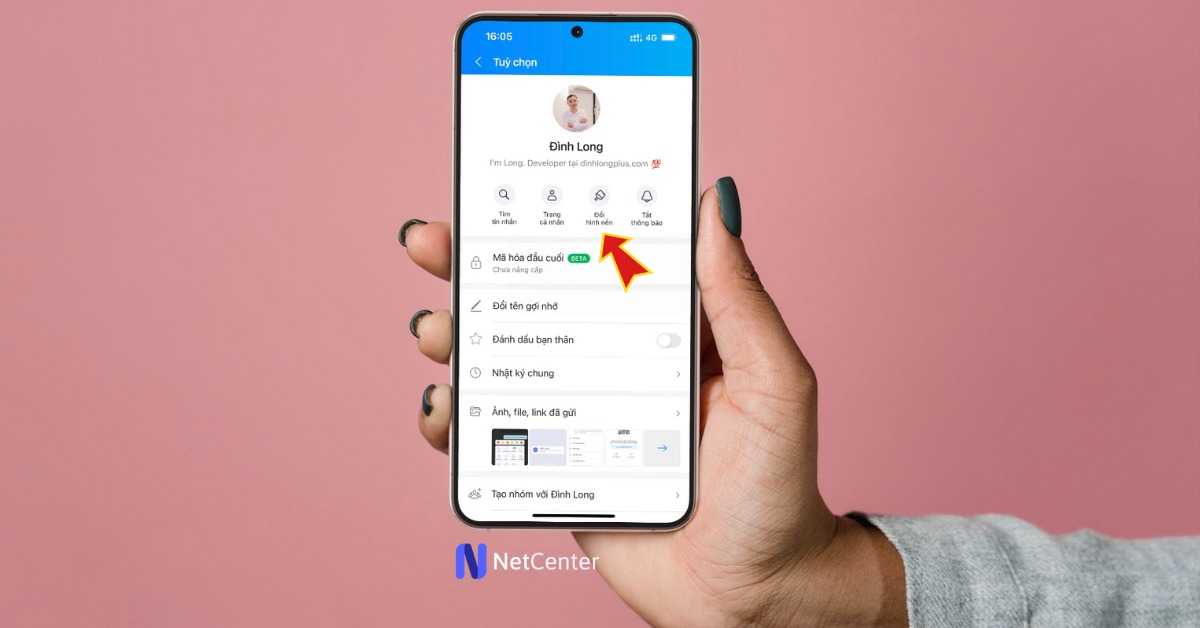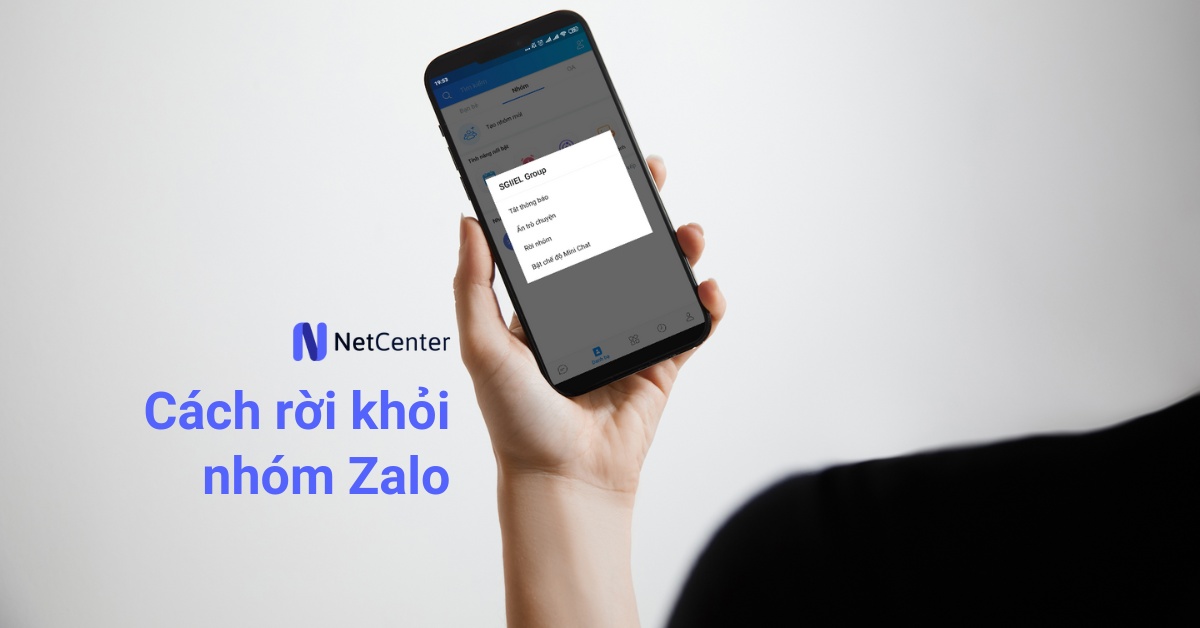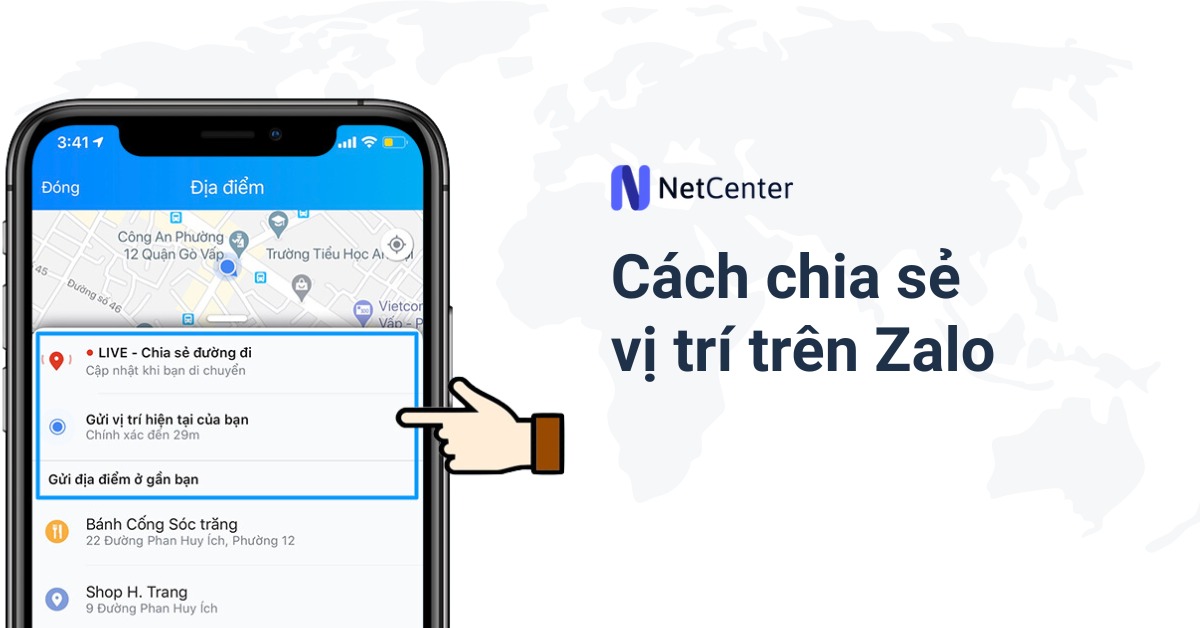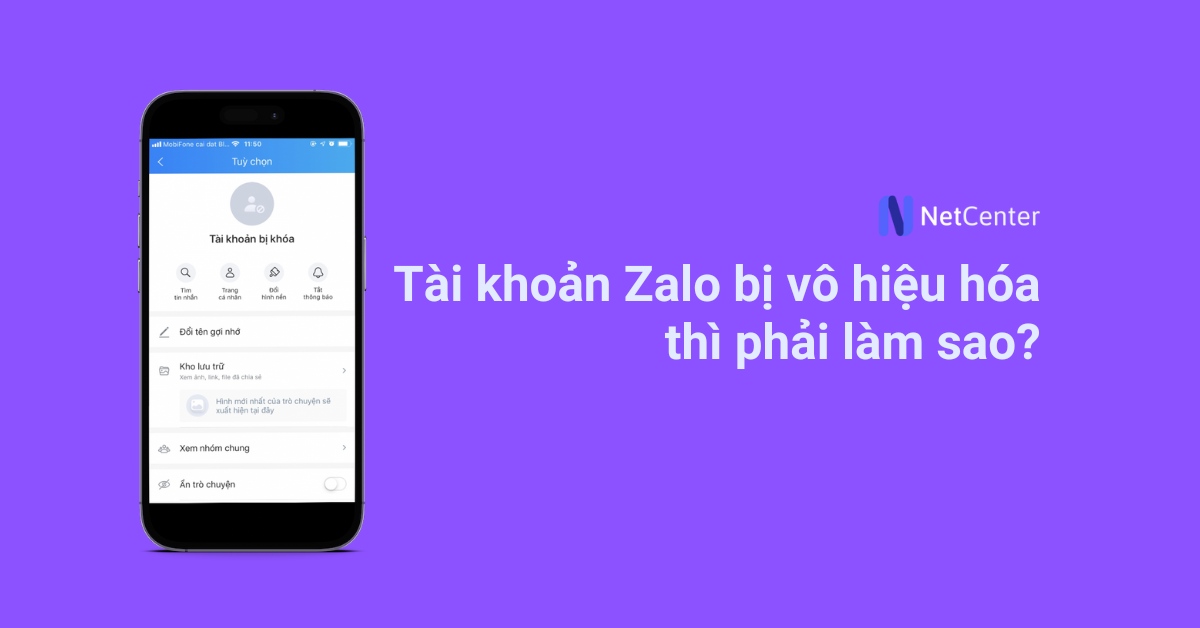Bạn đang trải qua tình trạng thông báo liên tục về sinh nhật trên ứng dụng Zalo và cảm thấy bất tiện? Đừng lo, chúng tôi hiểu rằng quyền riêng tư là điều quan trọng.
Trong bài viết này, chúng tôi sẽ hướng dẫn bạn một cách chi tiết và dễ dàng cách tắt thông báo sinh nhật trên Zalo.
Với những bước đơn giản mà Net Center chia sẻ, bạn có thể tiếp tục sử dụng ứng dụng mà không cần phải lo lắng về sự xâm phạm đến quyền riêng tư của mình, giúp bạn ẩn thông tin trên Zalo rất hiệu quả.
Hãy cùng tìm hiểu ngay!
Lưu ý: Bài viết này được thực trên iPhone (hệ điều hành iOS), sử dụng Zalo phiên bản 23.07.02, tuy nhiên bạn có thể sử dụng các bước tương tự trên điện thoại Android.
Lợi ích của việc tắt thông báo sinh nhật trên Zalo

Tắt thông báo sinh nhật trên Zalo mang lại nhiều lợi ích quan trọng:
- Quyền riêng tư: Việc tắt thông báo giúp bảo vệ thông tin cá nhân, tránh sự xâm phạm không mong muốn và tăng cường quyền riêng tư.
- Tập trung: Bạn có thể dành thời gian và tập trung vào công việc hoặc hoạt động mà không bị gián đoạn bởi những thông báo không cần thiết.
- Giảm căng thẳng: Không còn bị áp lực phải phản hồi hoặc chúc mừng sinh nhật, giúp giảm căng thẳng và tạo ra môi trường trải nghiệm tích cực hơn trên ứng dụng.
- Tối ưu hóa tài khoản: Việc tắt thông báo không cần thiết giúp tối ưu hóa hiệu suất và sử dụng tài khoản Zalo một cách hiệu quả hơn.
- Trải nghiệm người dùng tốt hơn: Bạn sẽ trải qua trải nghiệm sử dụng Zalo mượt mà hơn khi không bị gián đoạn bởi thông báo liên quan đến sinh nhật.
Nhớ rằng, việc tắt thông báo sinh nhật là tùy chọn cá nhân, bạn có thể linh hoạt thực hiện dựa trên nhu cầu và mong muốn riêng của mình.
Cách tắt thông báo sinh nhật trên Zalo
1. Hướng dẫn nhanh
Mở ứng dụng Zalo → Chọn Cá nhân → Chọn Cài đặt (hình răng cưa) ở phía trên bên phải màn hình → Chọn Quyền riêng tư → Chọn Hiển thị ngày sinh → Chọn Không hiển thị với người khác.
2. Hướng dẫn chi tiết
Bước 1: Mở ứng dụng Zalo trên điện thoại của bạn, sau đó chọn Cá nhân → Chọn biểu tượng Cài đặt (hình răng cưa) ở phía trên bên phải màn hình.
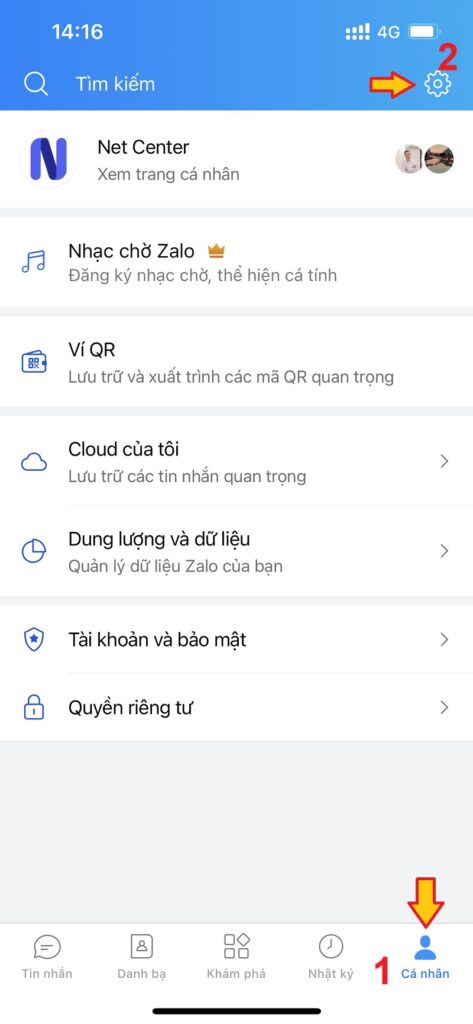
Bước 2: Chọn vào Quyền riêng tư.
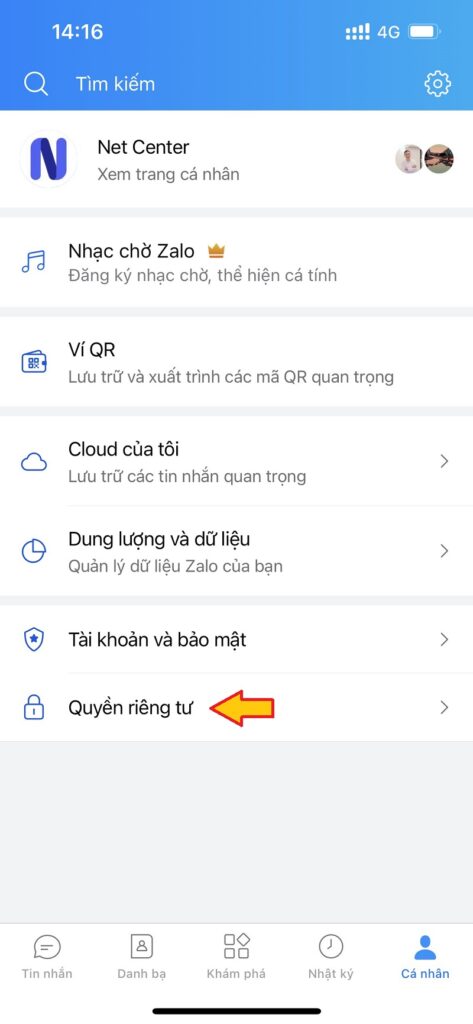
Bước 3: Chọn tiếp Sinh nhật (mục Cá nhân).
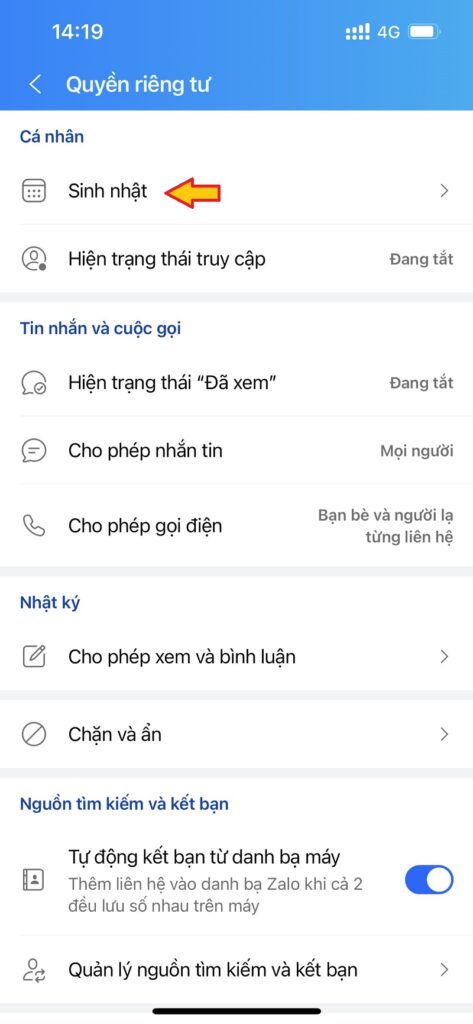
Bước 4: Chọn Không hiện (ẩn ngày sinh với người khác) để tắt thông báo sinh nhật của mình trên Zalo.
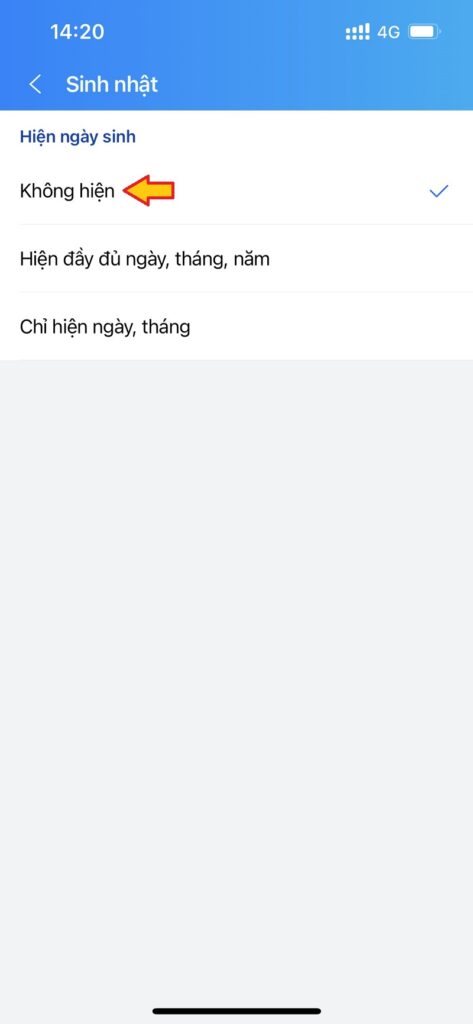
Hướng dẫn tắt thông báo sinh nhật bạn bè trên Zalo
1. Hướng dẫn nhanh
Mở ứng dụng Zalo, chọn Cá nhân → Chọn biểu tượng Cài đặt → Chọn Thông báo → Gạt thanh trạng thái sang trái mục Nhắc sinh nhật của bạn bè.
2. Hướng dẫn chi tiết
Bước 1: Mở app Zalo trên điện thoại, chọn Cá nhân → Chọn biểu tượng Cài đặt (hình răng cưa).
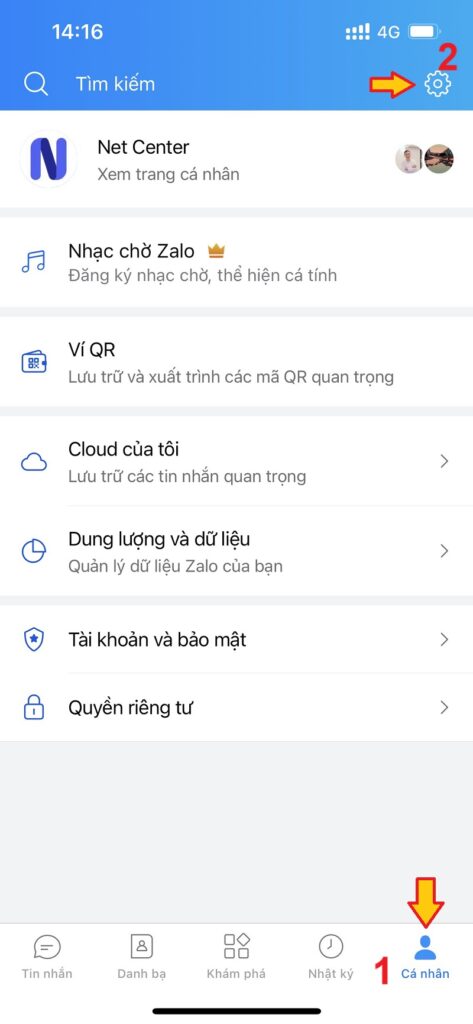
Bước 2: Nhấn vào Thông báo.
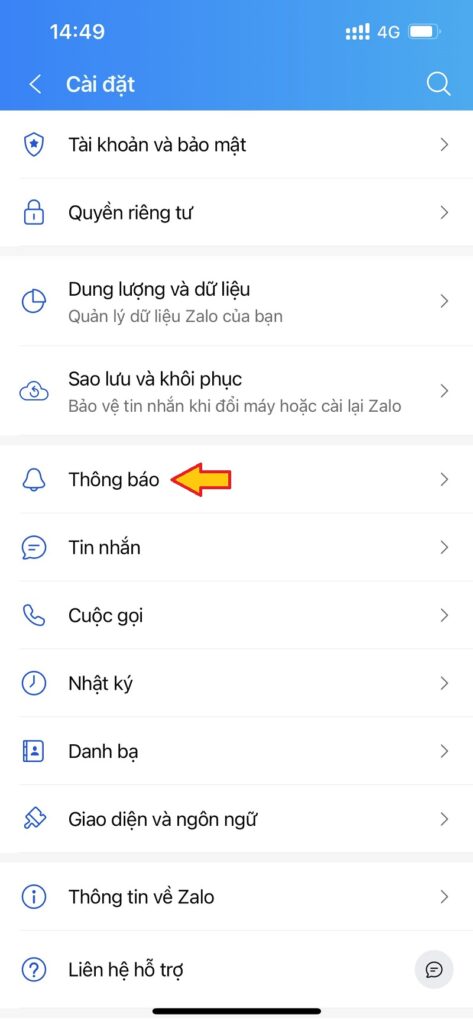
Bước 3: Kéo thanh trạng thái sáng trái tại dòng Báo cho tôi về sinh nhật của bạn bè (trong mục Sự kiện), đến đây là bạn đã tắt thông báo sinh nhật bạn bè trên Zalo thành công.
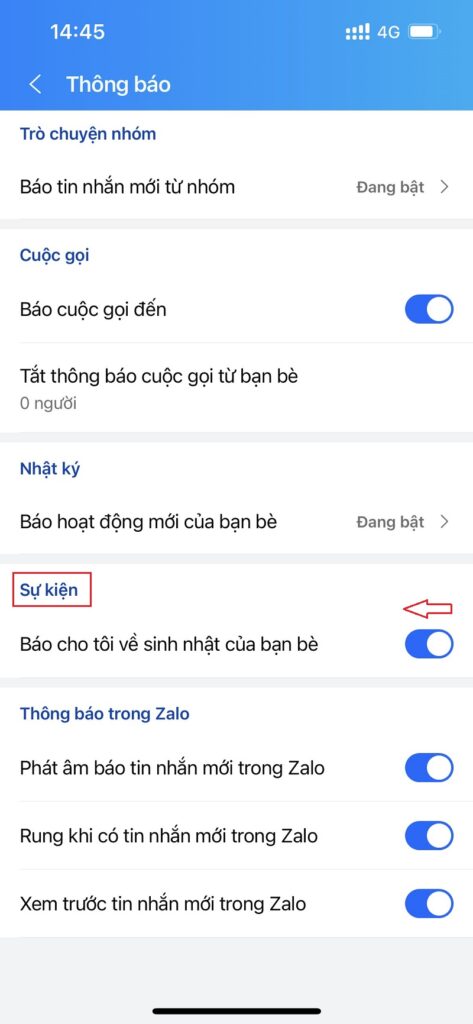
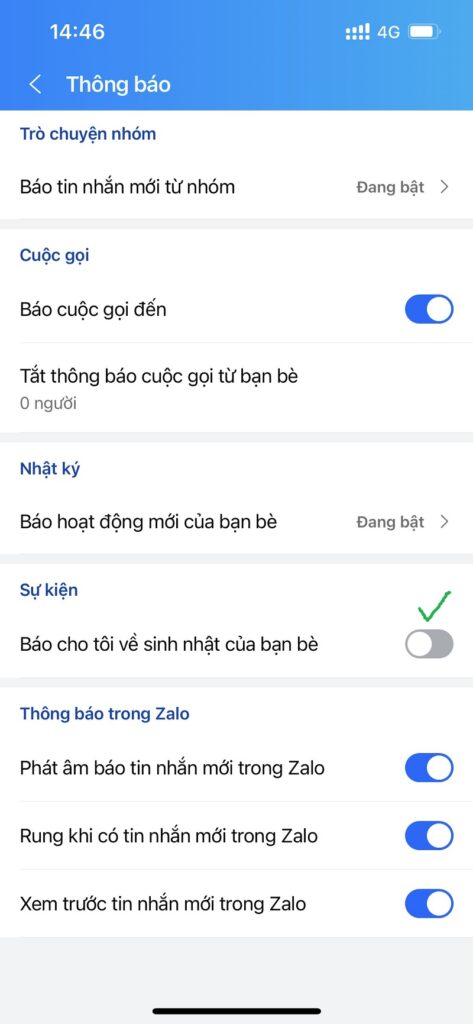
Tham khảo một số cách bảo vệ sự riêng từ trên Zalo:
- Cách ẩn trò chuyện Zalo chỉ mình bạn biết
- Chặn tìm kiếm Zalo đối với bất kỳ ai
- Hủy kết bạn Zalo trong 1 nốt nhạc
Lời kết
Chúng tôi tin rằng bạn đã thành công trong việc tắt thông báo sinh nhật trên Zalo.
Bây giờ, bạn có thể thảnh thơi duyệt tin nhắn mà không bị gián đoạn bởi các thông báo không cần thiết. Sự riêng tư của bạn đã được bảo vệ tối đa, và trải nghiệm ứng dụng sẽ trở nên mượt mà hơn bao giờ hết.
Nếu bạn còn bất kỳ thắc mắc hoặc muốn chia sẻ kinh nghiệm, hãy để lại bình luận bên dưới. Chúng tôi luôn sẵn sàng lắng nghe và cung cấp sự hỗ trợ tốt nhất.
Đừng quên tiếp tục theo dõi những bài viết hữu ích khác từ chúng tôi!